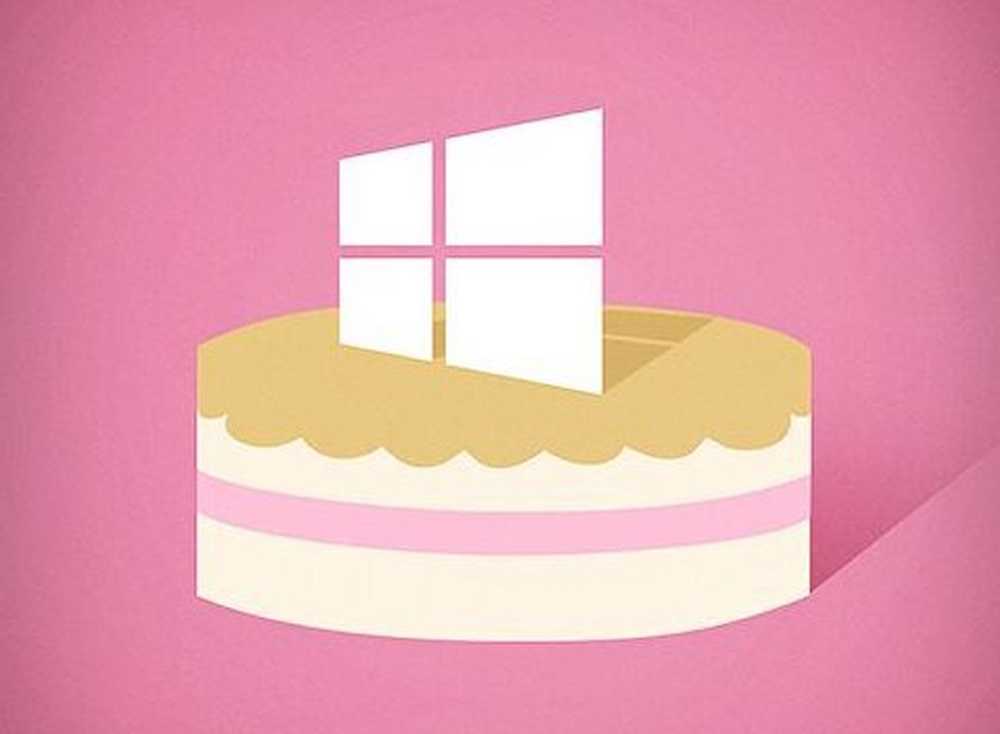Windows 10 årsdagen uppdatering Tips Använd Inking med klistermärken och Cortana

Använd klistermärken med Cortana i Windows 10 årsjubileumsuppdatering
Det första du måste veta; Den här funktionen kräver en aktiv Internetanslutning. Om det inte är tillgängligt, så förstår du naturligtvis inte nyttan. eftersom Cortana använder Bing för att hjälpa till att få mening om den information du anger. Även om du kan använda Sticky Notes-appen med en penn, är den inte nödvändig; Du kan ange din information med tangentbordet, vilket är bättre. Nyheten att använda bläck är dock cool.
Du kan starta klistermärken på två sätt, klicka på ikonen Windows Ink Workspace i meddelandeområdet eller Start> Alla appar> Klistermärken.

Sticky Notes presenterar en ansvarsfriskrivning som söker ditt tillstånd för att tillåta Aktivera insikter. Detta kommer att låta Cortana och Bing känna igen den information du skriver in i Sticky Notes.

Efter att du har konfigurerat Sticky Notes, börja skriva in text med antingen tangentbordet eller pekskärmen. Cortana identifierar automatiskt relevant information och presenterar kontextuell uppgift som du kan utföra. Ett telefonnummer, till exempel, kommer att ge ett alternativ att ringa. Om ingen lämplig app hittas kan du starta butiken och ladda ner en. Jag antar att Skype kommer att bli den lämpliga appen snart.

Ange en påminnelse, t.ex. Ring Brian imorgon kommer att låta Cortana hjälpa dig att ange ytterligare information som dag och tid.

Sticky notes kan användas för att leta upp information som aktiekurser och flyginformation. Ange bara en dollar tecken följt av aktiesymbolen för företaget.

Sticky notes kan också identifiera när du skapar en att göra-lista. Varje bit text som skrivs in i en ny rad aktiverar en checklista på titellistan. Klicka på den och den angivna informationen kommer att erkännas. Du kan klicka på varje punkt för att identifiera när en uppgift är klar.


Det här är verkligen välkomna förbättringar som användarna kommer att uppskatta, oavsett om du äger en Tablet eller använder en vanlig stationär dator. Om du vill lära dig mer om att använda Cortana, kolla in vår samling av artiklar om att få ut det mesta.